Atualizando informações dos usuários
Saber quais informações são exclusivamente suas e quais podem ser acessadas e editadas pelos administradores da conta é vital para saber o seu lugar no ecossistema do Pipedrive.
Como atualizar suas próprias informações de usuário
Para atualizar suas informações de usuário, vá para Preferências pessoais > Conta.
Aqui, é possível atualizar as seguintes informações:
- Imagem;
- Nome;
- E-mail de login;
- Fuso horário (atualizado automaticamente de acordo com o fuso do seu computador);
- Formato de datas/números;
- Idioma;
- Moeda padrão.
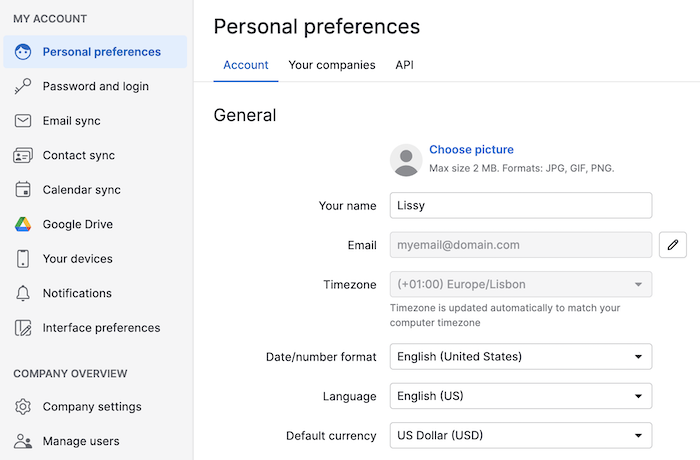
Você também pode alterar sua senha indo para Senha > Senha e login.
Como atualizar informações de outros usuários
Usuários com acesso às configurações da conta podem realizar as seguintes ações para usuários comuns e outros administradores:
- Editar conjuntos de permissões;
- Editar grupos de visibilidade;
- Editar informações da equipe;
- Adicionar e desativar usuários.
Você pode fazer essas alterações em Configurações da empresa > Gerenciar usuários > “...” > Editar direitos de acesso.
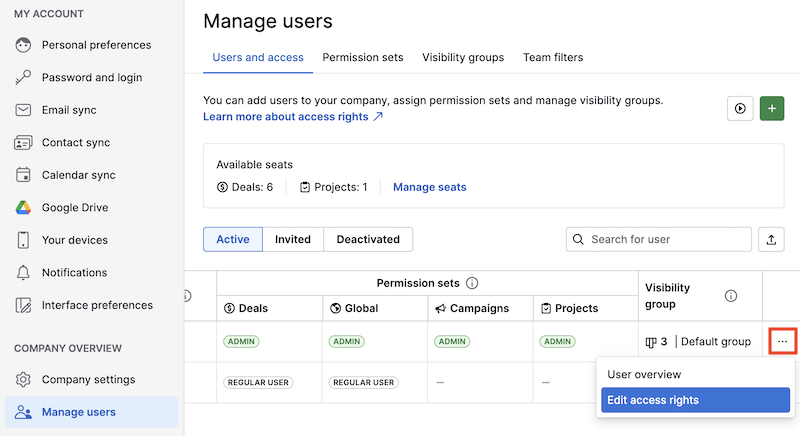
Administradores podem alterar as informações de login de outros usuários?
Por questões de segurança e privacidade, os administradores não podem atualizar o nome, e-mail de login ou senha de outros usuários, sejam eles administradores ou comuns.
No Pipedrive, usuários podem participar de contas de diferentes empresas usando um único conjunto de credenciais de login. Por isso, precisamos garantir que outras pessoas não possam acessar nem alterar essas informações.
E se eu quiser substituir um usuário?
A melhor forma de substituir um usuário no Pipedrive é desativar o usuário existente e adicionar um novo para o novo membro da sua equipe.
Este artigo foi útil?
Sim
Não